Hướng dẫn cài đặt mã nguồn Simple Machines Discussion Forum (SMF) trên CentOS 7 – Cuongquach.com | Chúng ta sẽ cùng tìm hiểu cách cài đặt Simple Machines Forum (SMF) , một chương trình mã nguồn mở chuyên nghiệp, giúp bạn xây dựng một một forum cộng đồng online một cách nhanh chóng chỉ trong vài phút.
Có thể bạn quan tâm chủ đề khác
– Hướng dẫn cài đặt Zabbix Server 3.4 trên CentOS 7
– 12 ví dụ sử dụng lệnh SCP copy file/folder trên Linux
– Fix lỗi ‘Apache: No spaceleft on device: Couldnt accept lock’
– Hướng dẫn cài đặt osTicket trên CentOS 7
– Tìm hiểu cấu trúc Ubuntu/Debian Repository cơ bản
– Unix Time là gì ?
Contents
Simple Machines Discussion Forum (SMF) là gì ?
Trang chủ: https://www.simplemachines.org/
Simple Machines Forum (SMF) là một chương trình mã nguồn mở chuyên nghiệp, giúp bạn xây dựng một một forum cộng đồng online một cách nhanh chóng chỉ trong vài phút. SMF được viết bằng ngôn ngữ PHP và sử dụng MySQL làm dịch vụ CSDL. SMF được đánh giá là một trong những thế hệ kế tiếp của các mã nguồn mở về forum software với giao diện bạn thường thấy ở các diễn đàn lớn trên thế giới.
1. Cài đặt LAMP Server
SMF đơn giản chỉ là một source code PHP, bạn chỉ cần chạy được source code PHP đó trên bất kì nền tảng Web Server nào là được. Bài viết này sẽ sử dụng LAMP Web Server làm ví dụ.
Đầu tiên chúng ta cần có một hệ thống Web Server và dịch vụ CSDL để có thể chạy được mã nguồn SMF. Bài viết hướng dẫn cài đặt LAMP Web Server chi tiết cơ bản các bạn có thể tham khảo tại đây : Hướng dẫn cài đặt LAMP (Linux, Apache, MariaDB, PHP) trên CentOS 7
Phần này sẽ được note nhanh các lệnh cài đặt gọn lẹ một Web Server, nếu muốn chi tiết bạn hãy tham khảo bài viết trên. Còn nếu bạn muốn triển khai các hệ thống Web Server khác như LEMP (Nginx,..) hay Litespeed , thì bạn tham khảo Google thêm nhé.
1.1 Cài đặt Apache Web Server
Cài đặt dịch vụ Apache và khởi động.
# yum install httpd -y # systemctl start httpd # systemctl enable httpd
Nếu bạn có nhu cầu cấu hình VirtualHost sử dụng cho tên miền thì như sau. Ví dụ : smf.cuongquachlab.com
# vi /etc/httpd/conf.d/smf.cuongquachlab.com.conf
NameVirtualHost *:80
<VirtualHost *:80>
ServerName smf.cuongquachlab.com
ServerAlias www.smf.cuongquachlab.com
DocumentRoot /var/www/smf.cuongquachlab.com/public_html/
ErrorLog /var/log/httpd/error.log
CustomLog /var/log/httpd/access.log combined
</VirtualHost>
Khởi động lại Apache để áp cấu hình mới về vhost tên miền.
# systemctl restart httpd
Tạo thư mục chứa code cho tên miền ‘smf.cuongquachlab.com‘ , thư mục này đã được cấu hình trong phần Vhost trên.
# mkdir -p /var/www/smf.cuongquachlab.com/public_html/ # chown apache:apache -R /var/www/smf.cuongquachlab.com/public_html/
1.2 Cài đặt dịch vụ CSDL – MariaDB
Chúng ta sẽ cài đặt MariaDB phiên bản 10.2 (mới nhất tính đến thời điểm viết bài) làm dịch vụ Cơ Sở Dữ Liệu (Database). Đầu tiên là khai báo tạo repository MariaDB.
# vi /etc/yum.repos.d/MariaDB.repo # MariaDB 10.2 CentOS repository list # http://downloads.mariadb.org/mariadb/repositories/ [mariadb] name = MariaDB baseurl = http://yum.mariadb.org/10.2/centos7-amd64 gpgkey=https://yum.mariadb.org/RPM-GPG-KEY-MariaDB gpgcheck=1
Tiến hành cài đặt sau khi khai báo MariaDB Repository.
# yum repolist # yum install MariaDB-server MariaDB-client MariaDB-devel MariaDB-shared -y
Khởi động dịch vụ database MariaDB trên CentOS 7.
# systemctl start mariadb # systemctl enable mariadb
Thiết lập cấu hình an toàn thông tin cơ bản cho MariaDB.
# mysql_secure_installation
1.3 Cài đặt PHP 5.6
Chúng ta cài đặt thông tin Repository REMI nơi chứa nguồn cài đặt rất nhiều phiên bản PHP. Chúng ta sẽ tiến hành cài đặt PHP 5.6 và đã được hỗ trợ bởi SMF. (Xem thêm: Hướng dẫn cài đặt PHP 5.5, 5.6 trên CentOS)
# wget http://rpms.famillecollet.com/enterprise/remi-release-7.rpm # rpm -Uvh remi-release-7*.rpm
Bây giờ ta sẽ kích hoạt repo remi sử dụng cho PHP 5.6 . Các bạn kéo xuống phần nội dung file ở section [remi-php56] , hãy kích hoạt ‘enabled=1‘.
# vi /etc/yum.repos.d/remi.repo ... [remi-php56] name=Remi's PHP 5.6 RPM repository for Enterprise Linux 7 - $basearch #baseurl=http://rpms.remirepo.net/enterprise/7/php56/$basearch/ #mirrorlist=https://rpms.remirepo.net/enterprise/7/php56/httpsmirror mirrorlist=http://cdn.remirepo.net/enterprise/7/php56/mirror # NOTICE: common dependencies are in "remi-safe" enabled=1 gpgcheck=1 gpgkey=file:///etc/pki/rpm-gpg/RPM-GPG-KEY-remi ... # yum repolist
Giờ ta tiến hành cài đặt PHP 5.6 cùng một số module PHP hỗ trợ sử dụng cho SMF.
# yum install php php-mysql php-bcmath php-cli php-common php-devel php-embedded php-enchant php-mbstring php-pdo php-xml -y
Khởi động lại Apache để load module PHP .
# systemctl restart httpd
1.4 Cấu hình firewall rule
Bạn cần cấu hình firewall rule cho phép các kết nối bên ngoài vào Web Server Apache (port 80/443 TCP). Nếu bạn xài ‘iptables‘ làm firewall thì sử dụng lệnh sau :
# iptables -A INPUT -p tcp --match multiport --dports 80,443 -j ACCEPT
nếu bạn xài ‘firewalld‘ làm dịch vụ tường lửa trên CentOS 7 thì dùng lệnh sau .
# firewall-cmd --zone=public --add-port=80/tcp --permanent # firewall-cmd --zone=public --add-port=443/tcp --permanent # firewall-cmd --reload
1.5 Kiểm tra Web Server chạy hay chưa
Bạn hãy tham khảo bài viết “Hướng dẫn cài đặt LAMP trên CentOS 7” ở trên để rõ chi tiết kiểm tra.
2. Cài đặt SMF trên RHEL/CentOS
Để sử dụng được SMF, trước tiên bạn cần tải source cài đặt về tại link sau: https://download.simplemachines.org/index.php/smf_2-0-15_install.zip
Giải nén file và upload folder vừa giải nén đến thư mục web root VirtualHost smf.cuongquachlab.com .
# cd /var/www/smf.cuongquachlab.com/public_html/ # wget https://download.simplemachines.org/index.php/smf_2-0-15_install.zip # unzip smf_2-0-15_install.zip # chown apache:apache -R /var/www/smf.cuongquachlab.com/public_html/
Tạo Cơ Sở Dữ Liệu để mã nguồn SMF có thể sử dụng. Bạn có thể tạo bằng các lệnh SQL trên terminal MariaDB Shell.
# mysql -u root -p > create database smf_db; > grant all on smf_db.* to 'smf_admin'@'127.0.0.1' identified by 'password'; > grant all on smf_db.* to 'smf_admin'@'localhost' identified by 'password'; > flush privileges; > quit
Bạn đã chuẩn bị mã nguồn SMF và thông tin CSDL xong rồi đó, bây giờ bạn chỉ cần vào link URL tên miền của bạn hoặc IP Server của bạn. Ví dụ :
http://smf.cuongquachlab.com/
Đầu tiên bạn sẽ cần cài đặt các thiết lập tinh chỉnh cơ bản cho mã nguồn SMF .
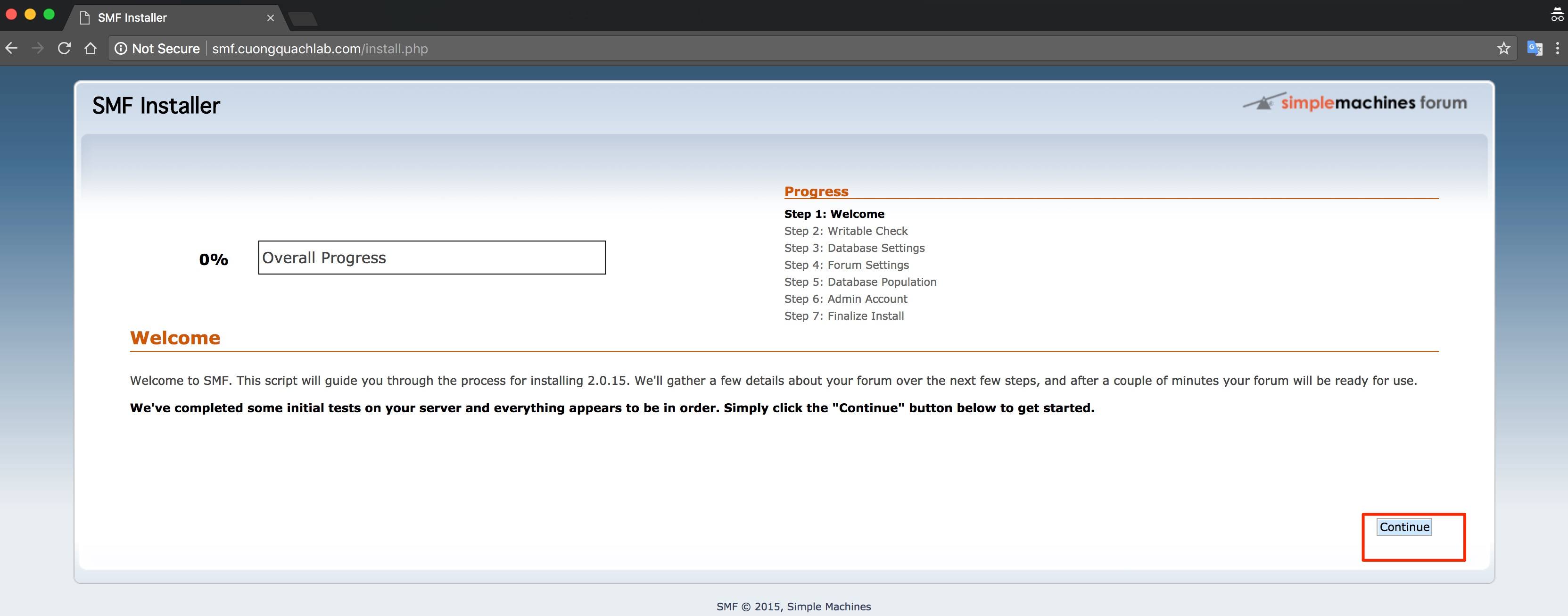
Setup thông tin database đã tạo ở trên dành cho SMF.
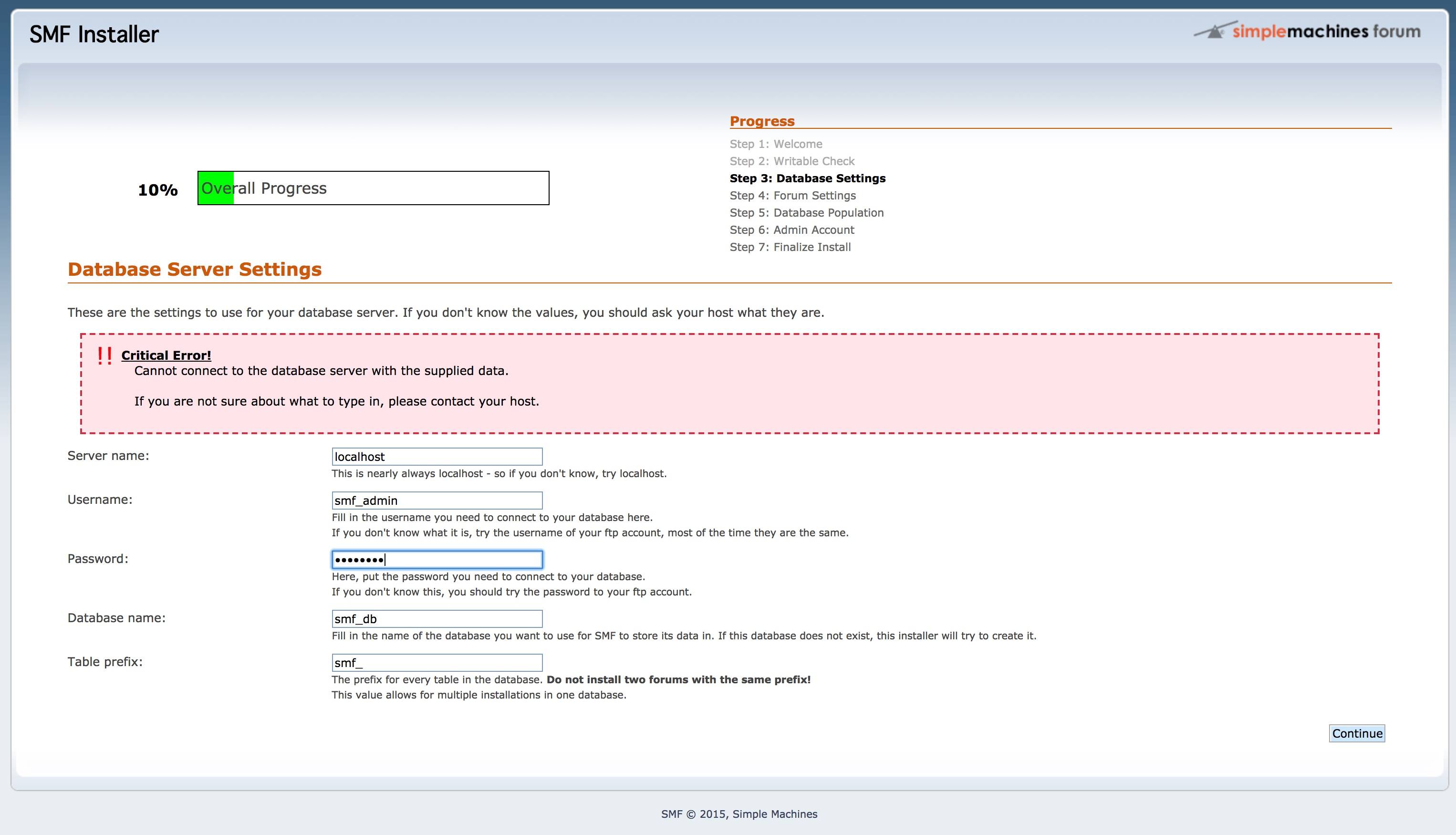
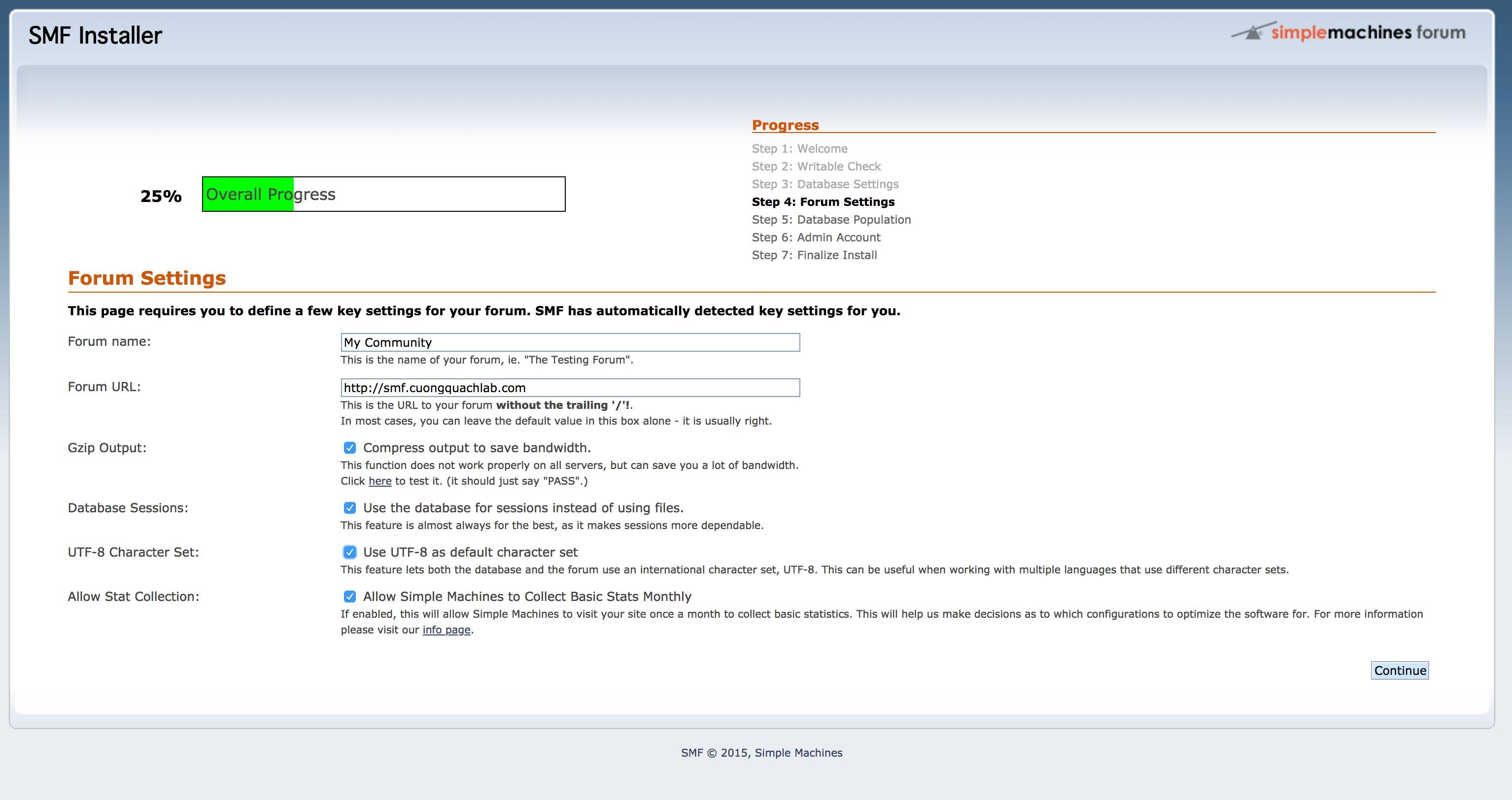
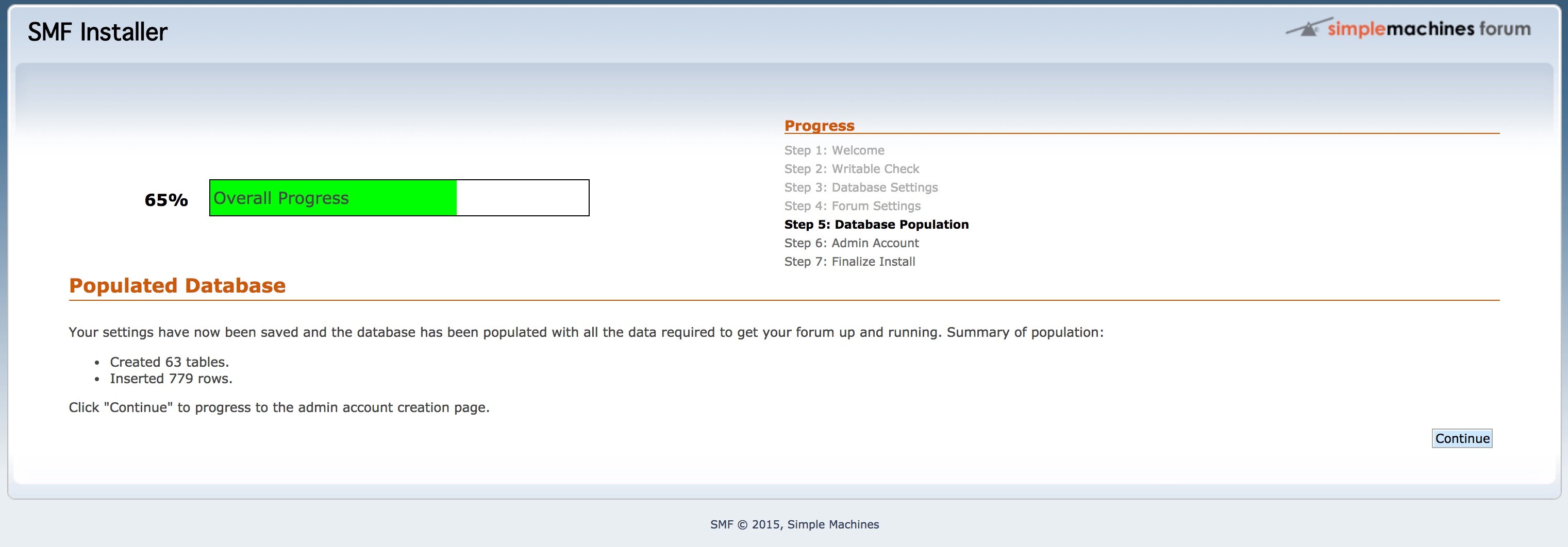
Tạo thông tin tài khoản quản lý SMF .
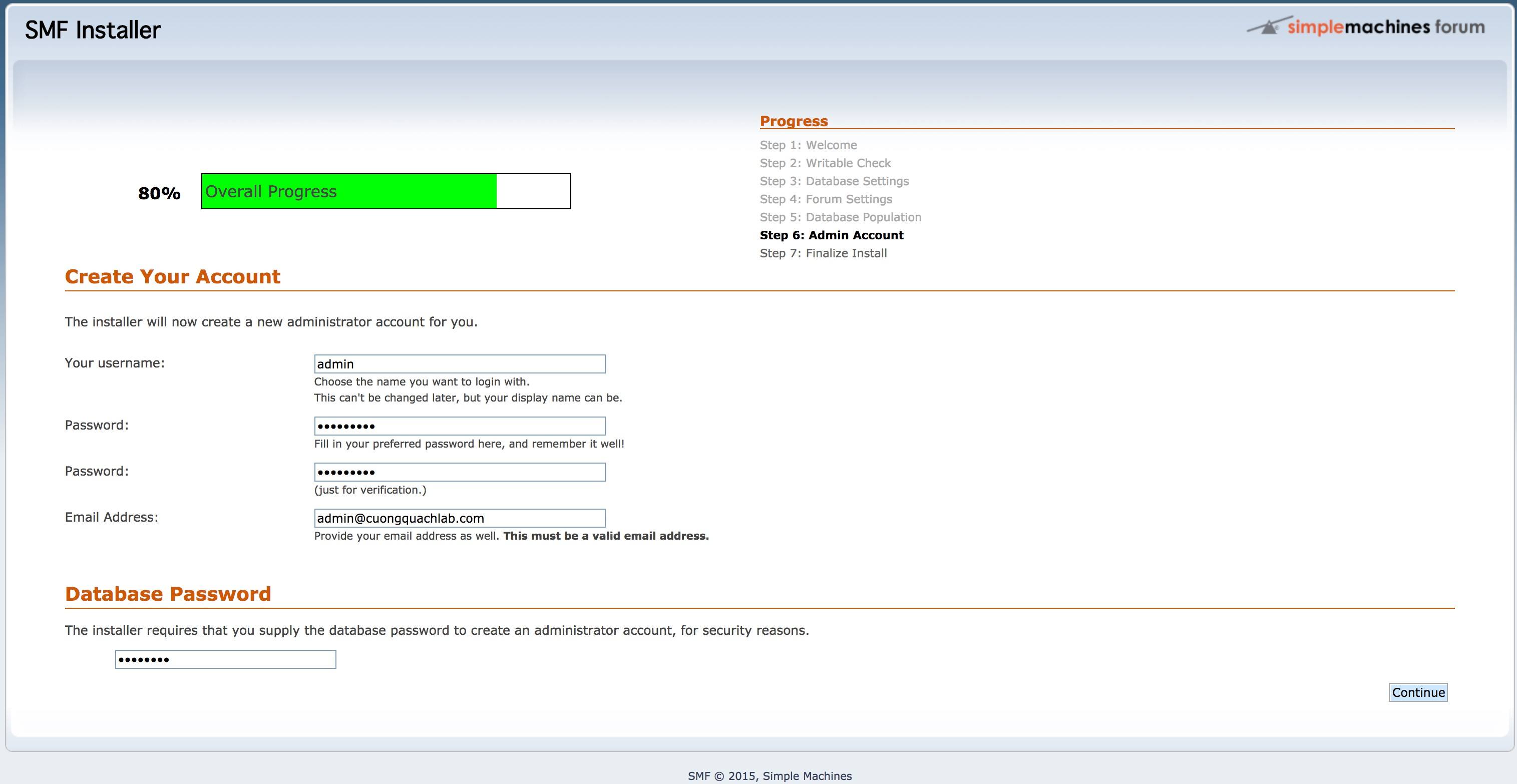
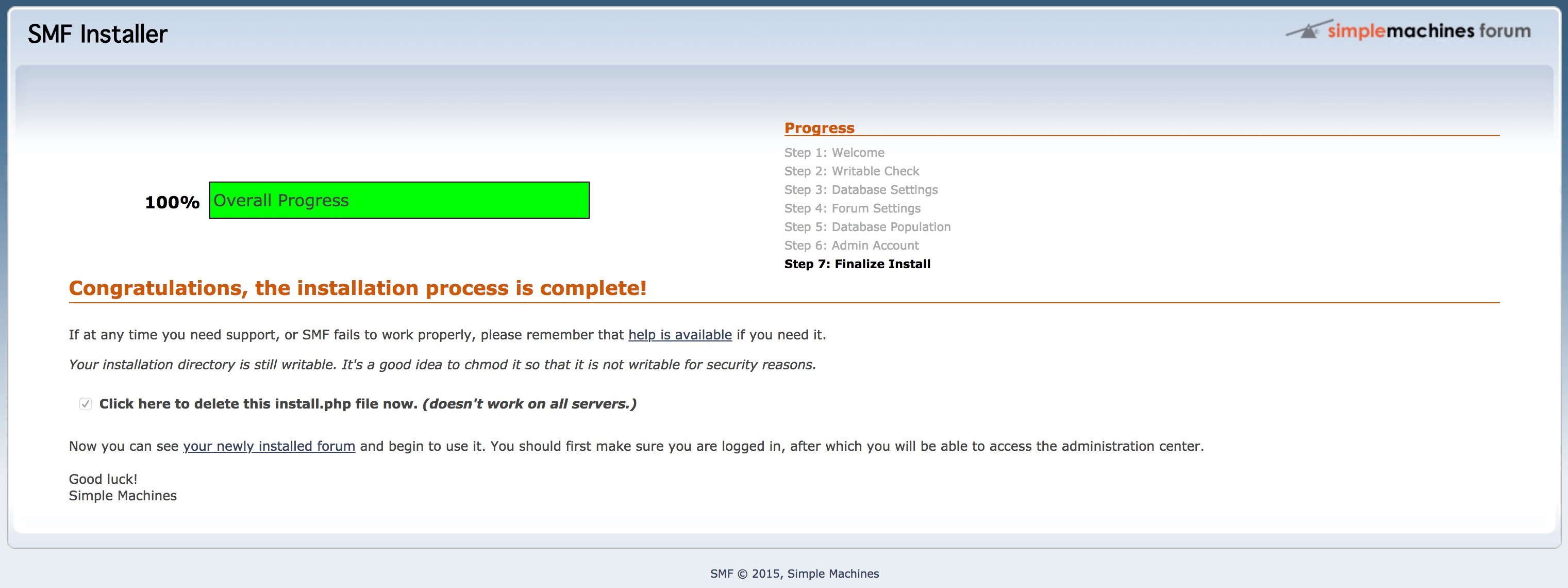
Cuối cùng là giao diện đầu tiên đăng nhập quản lý tài khoản Admin – trang web SMF của bạn.
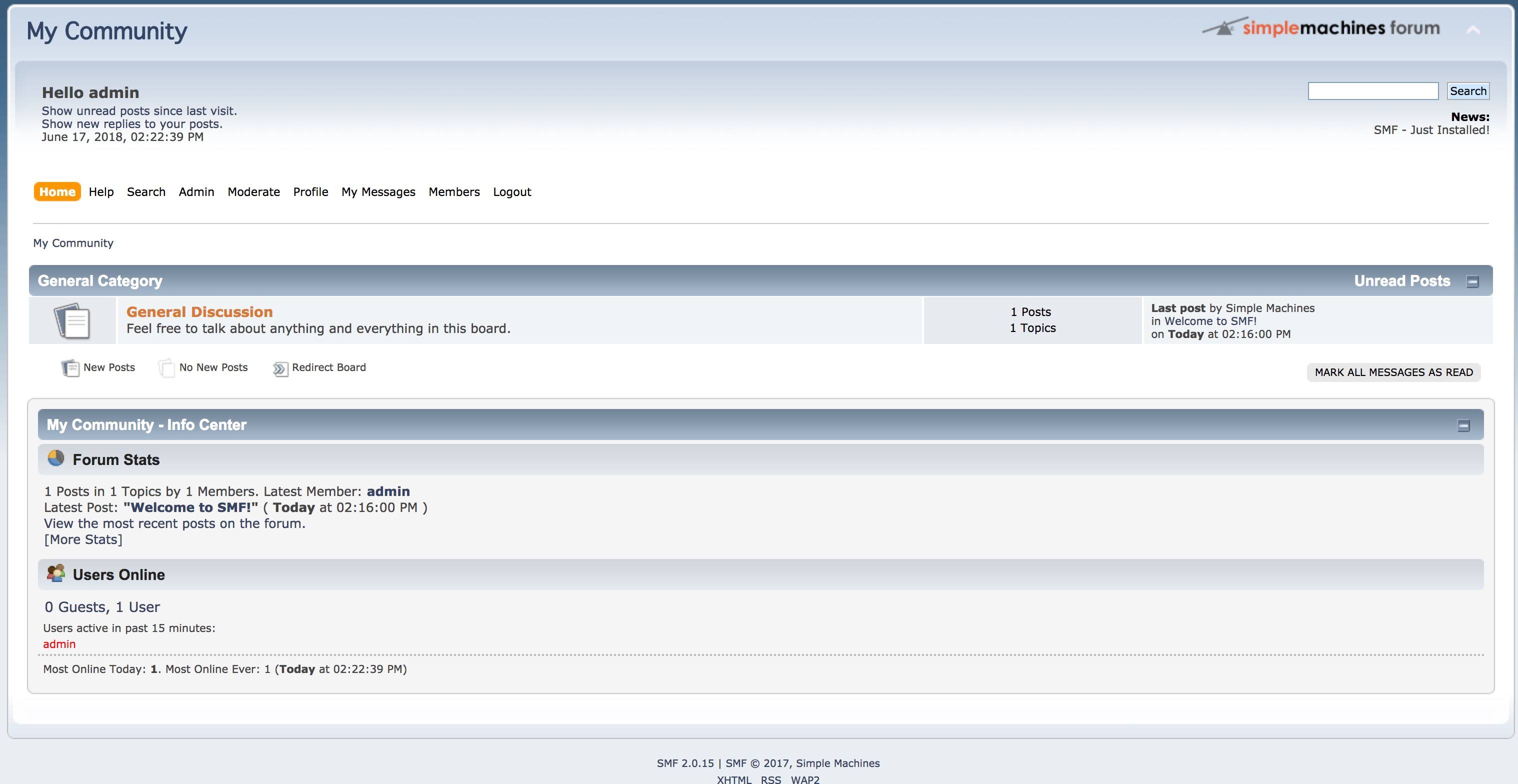
Tổng kết
Bài hướng dẫn của CuongQuach.com như vậy là đã xong rồi đấy, như vậy bạn đã biết được thêm một web forum cộng đồng đơn giản với SMF rồi đấy. Hy vọng bài viết sẽ có ích cho các bạn. Cám ơn các bạn đã theo dõi.
Nguồn: https://cuongquach.com/





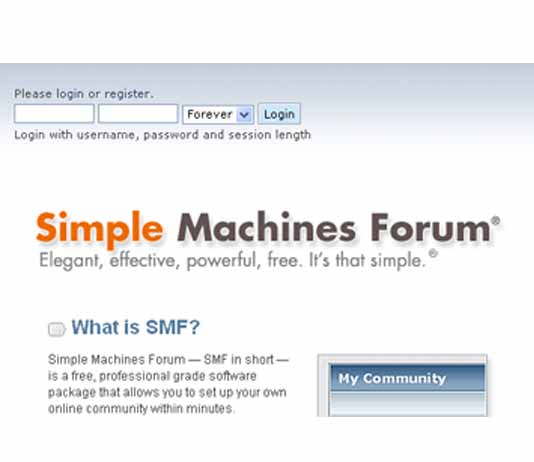












![[Blog] Chín thói quen xấu cần bỏ nếu muốn theo ngành CNTT it-picture](https://cuongquach.com/wp-content/uploads/2017/01/it-picture-100x70.jpg)
